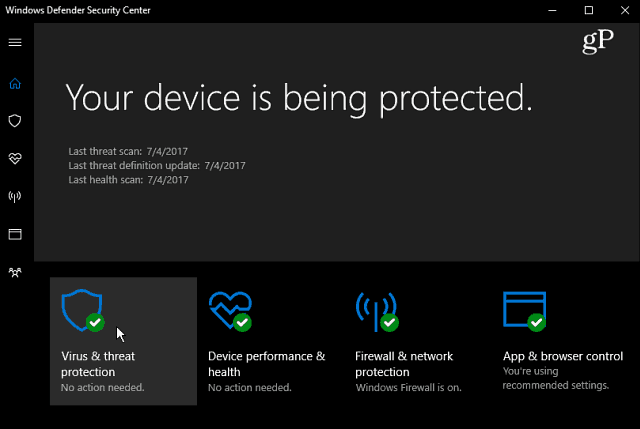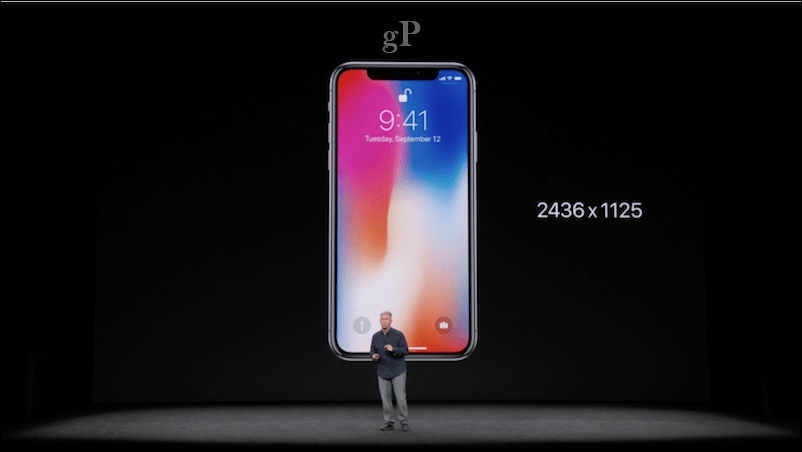Kā iespējot nakts gaismas funkciju operētājsistēmā Windows 11
Microsoft Windows 11 Varonis / / August 11, 2021

Pēdējoreiz atjaunināts

Operētājsistēmā Windows 11 ir funkcija “Nakts gaisma”, kas ļauj samazināt zilo gaismu ar siltākām krāsām ekrānā, lai atvieglotu skatīšanos vakaros.
Microsoft ieviesa Nakts gaismas funkcija operētājsistēmā Windows 10. Tas ir paredzēts, lai no ekrāna filtrētu kaitīgo zilo gaismu un aizstātu to ar siltākām krāsām, kas var samazināt acu nogurumu. Tas ir arī labs veids, kā palīdzēt dabiskāk aizmigt, ja guļamistabā ir dators. Lūk, kā iespējot nakts gaismas funkciju operētājsistēmā Windows 11.
Ieslēdziet nakts gaismu operētājsistēmā Windows 11
Lai sāktu, atveriet iestatījumus, dodoties uz Sākt> Iestatījumi vai izmantojot īsinājumtaustiņšWindows taustiņš + I lai atvērtu lapu Iestatījumi.
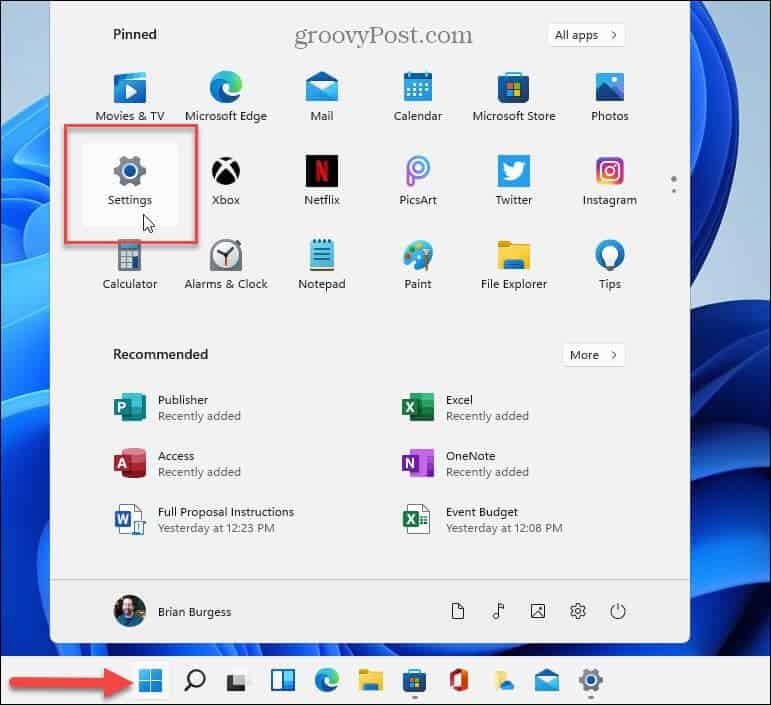
Kad ir atvērta lapa Iestatījumi, noklikšķiniet uz Sistēma no opciju paneļa kreisajā pusē. Labajā pusē noklikšķiniet uz Displejs iespēja.
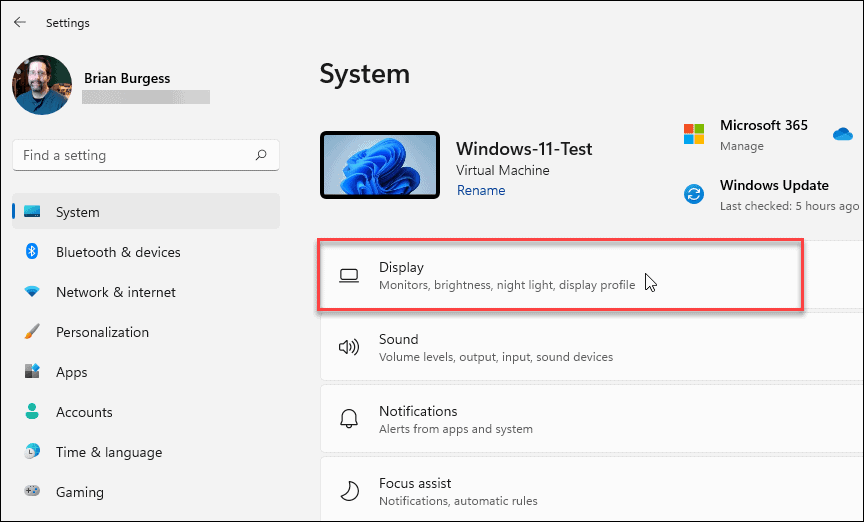
Ieslēdziet nakts gaismas slēdzi sadaļā “Spilgtums un krāsa”, lai iespējotu šo funkciju.
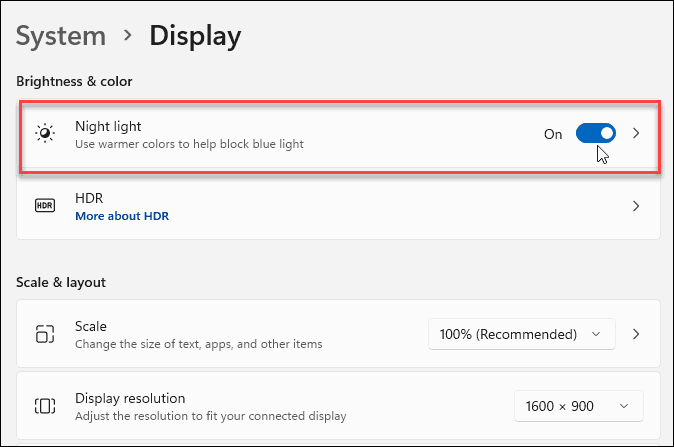
Piezīme: Ir arī vērts atzīmēt, ka varat izmantot īsinājumtaustiņu
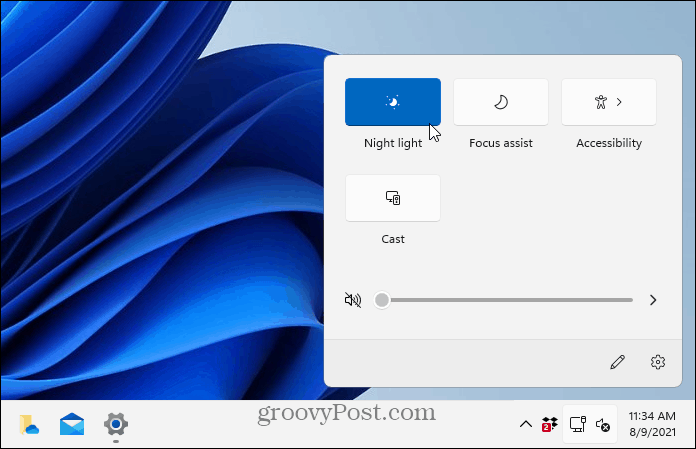
Nakts gaismas iestatījumi operētājsistēmā Windows 11
Lai pielāgotu nakts gaismas iestatījumus, noklikšķiniet uz tā iestatījuma (ne tikai ieslēdziet vai izslēdziet pogu).
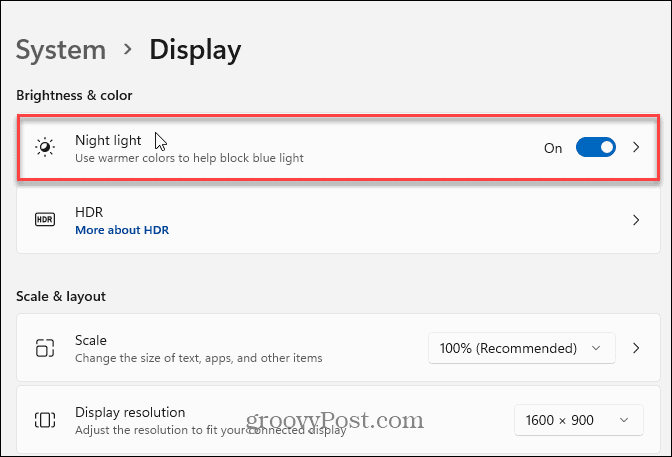
Tādējādi tiks atvērta iestatījumu lapa, kas parādīta zemāk. Šeit jūs varat mainīt funkcijas stiprumu, izmantojot slīdni. Varat to ieslēgt vai izslēgt, noklikšķinot uz pogas “Rādīt siltākas krāsas displejā, lai palīdzētu jums aizmigt”. Un šī ir lapa, kurā varat ieplānot nakts apgaismojuma automātisku ieslēgšanos vai izslēgšanu jūsu iestatītajā grafikā.
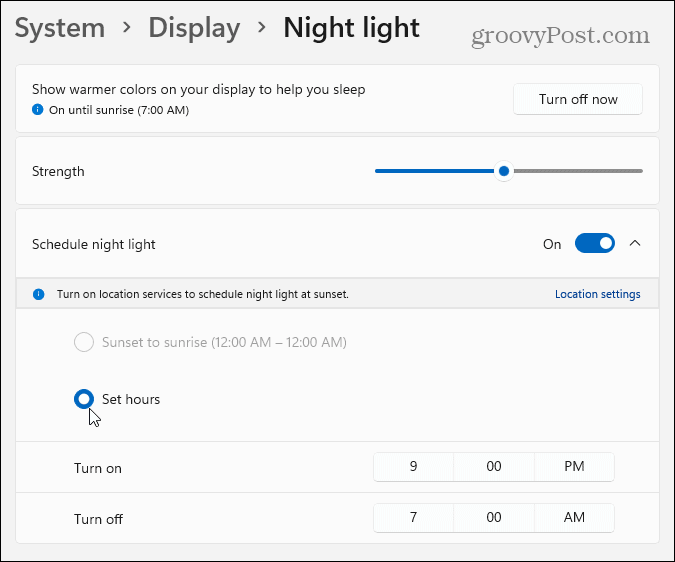
Tas arī viss. Ja jums ir dators, to glabājiet savā guļamistabā. Tas ir arī labs risinājums, ja jums tas laiku pa laikam jāpārbauda tumšā vidē. Un jūs nevēlaties, lai jūsu acu āboli izdegtu.
Un, lai uzzinātu vairāk par Windows 11 lietotāja saskarnes pieredzi, ieskatieties paslēpjot uzdevumjoslu. Vai arī izlasiet, kā pārvietojiet pogu Sākt uz kreiso stūri no ekrāna.
Kā notīrīt Google Chrome kešatmiņu, sīkfailus un pārlūkošanas vēsturi
Pārlūkprogramma Chrome lieliski saglabā jūsu pārlūkošanas vēsturi, kešatmiņu un sīkfailus, lai optimizētu pārlūkprogrammas veiktspēju tiešsaistē. Viņas veids, kā ...
Cenu atbilstība veikalā: kā iegūt cenas tiešsaistē, iepērkoties veikalā
Pirkšana veikalā nenozīmē, ka jums ir jāmaksā augstākas cenas. Pateicoties cenu atbilstības garantijām, jūs varat saņemt atlaides tiešsaistē, iepērkoties ...
Kā uzdāvināt Disney Plus abonementu, izmantojot digitālo dāvanu karti
Ja esat baudījis Disney Plus un vēlaties dalīties tajā ar citiem, šeit ir norādīts, kā iegādāties Disney+ dāvanu abonementu ...
Jūsu ceļvedis dokumentu kopīgošanai Google dokumentos, izklājlapās un slaidos
Jūs varat viegli sadarboties ar Google tīmekļa lietotnēm. Šis ir jūsu ceļvedis, kā koplietot pakalpojumos Google dokumenti, izklājlapas un prezentācijas ar atļaujām ...